Как узнать dev устройства linux
Обновлено: 06.07.2024
Ядро Linux реализует поддержку двух типов устройств – символьных и блочных. Основное их отличие в том, что для блочных устройств операции ввода вывода осуществляются не отдельными байтами (символами), а блоками фиксированного размера.
В Linux вся работа с устройствами ведется через специальные файлы, которые обычно расположены в каталоге /dev . Специальные файлы не содержат данных, а просто служат точками, через которые можно обратиться к драйверу соответствующего устройства. У каждого специального файла есть три характеристики – тип устройства (character или block), старший номер устройства (major number) и младший номер (minor number). Для примера, посмотрим на содержимое каталога /dev :
Как видно, в листинге присутствует описание семи устройств, четырех блочных и трех символьных. Для каждого файла можно увидеть его тип (первая буква в списке прав доступа), пользователя-владельца, группу-владельца, major number, minor number, дату модификации и имя файла.
Для поддержки работы с устройствами в ядре хранятся две таблицы, одна для списка символьных устройств, другая для списка блочных устройств. Каждая строка таблицы сопоставлена какой-то разновидности устройств соответствующего типа – например, для типа “символьные устройства” можно выделить следующие разновидности: COM-порты, LPT-порты, PS/2-мыши, USB-мыши и т.д., для типа “блочные устройства” можно выделить SCSI-диски, IDE-диски, SCSI-CD-приводы, виртуальные диски которыми представляются RAID-контролеры и т.п.
Каждая ячейка в этих системных таблицах сопоставляется конкретному экземпляру устройства. Таким образом, с точки зрения ядра каждое устройство оказывается однозначно проидентифицировано тремя параметрами – типом устройства (блочное или символьное) и двумя числами – номерами строки и номером столбца таблицы, в которой хранится ссылка на драйвер этого устройства.
Пример таблицы символьных и устройств
Диспетчер томов LVM
Микшер первой зв. карты
Первая видеокарта NVidia
Пример таблицы блочных устройств
IDE Primary Master
Раздел 1 на IDE Primary Master
Раздел 2 на IDE Primary Master
Раздел 16 на IDE Primary Master
IDE Primary Slave
Раздел 1 на IDE Primary Slave
Раздел 1 на SCSI-диске 1
Раздел 2 на SCSI-диске 1
Раздел 1 на SCSI-диске 4
При попытке обращения к такому специальному файлу ядро переадресует обращение через нужный драйвер на устройство в соответствии с теми данными, которые указаны в таблице устройств, причем конкретная таблица устройств будет выбрана в зависимости от типа устройства, строка из таблицы будет выбрана по major number, и столбец будет выбран по minor number. Если мы посмотрим на примеры наших таблиц, то увидим, что обращение на специальный файл /dev/ttyS1 , который представляет символьное устройство со старшим номером 4 и младшим номером 65 будет адресовано на последовательный порт COM2, а обращение к файлу /dev/hda2 (блочное устройство со старшим номером 3 и младшим номером 2) будет адресовано на 2-й раздел жесткого диска IDE, работающего в режиме primary master.
13.1. Статическая организация каталога /dev
В настоящее время существует два подхода к организации /dev – статическая организация и динамическая организация. В первом случае в каталоге /dev заранее создаются специальные файлы для всех возможных устройств вне зависимости от того, загружен драйвер соответствующего устройства или нет. Во втором случае специальные файлы в /dev создаются по мере инициализации устройств и загрузки драйверов, и удаляются при выгрузке соответствующего драйвера или удалении устройства.
Процесс работы со статическим /dev особых проблем не вызывает – системный администратор при необходимости просто создает отсутствующие файлы командой mknod или MAKEDEV . В том случае, когда какая-либо программа обращается к устройству, чей драйвер не загружен (или загружен, но ни одного соответствующего устройства не было обнаружено), операционная система возвращает ошибку при попытке открытия файла такого “неверного” устройства. Ниже приведен пример создания специального файла, соответствующего блочному устройству с мажором 8 и минором 33 и попытка его использования (отметим, что этот специальный файл соответствует разделу на жестком диске, который не существует на тестовой машине, где выполнялись эти команды):
Ядро Linux совместно с некоторыми системными утилитами поддерживает такую интересную возможность, как загрузка драйверов “по требованию”. Реализуется это следующим образом – в момент, когда какая-либо программа пытается открыть специальный файл, не связанный ни с каким драйвером, ядро делает попытку подобрать соответствующий драйвер самостоятельно. Необходимый драйвер для каждого специального файла определяется в файле /etc/modules.conf путем задания специального алиаса (alias) для модуля. Для активизации автоматической загрузки драйвера какого-либо символьного устройства в большинстве случаев достаточно просто записать в /etc/modules.conf строку следующего вида:
Для блочных устройств соответствующая запись слегка меняет свою форму:
X и Y – это major и minor специального файла, попытка открыть который должна активизировать автоматическую загрузку драйвера. Владельцы видеокарт на чипе nVidia могут увидеть этот подход в действии – программа инсталляции драйвера nVidia автоматически прописывает в modules.conf запись для загрузки «по требованию» той части драйвера, которая работает в режиме ядра.
Вместо X или Y может также быть подставлен символ “*” , означающий “любое число”. Например, пусть в modules.conf будет написан следующий текст:
Тогда при обращении к любому символьному устройству с major number равным 81 и которое не ассоциировано ни с каким драйвером, система попытается загрузить драйвер bttv (драйвер TV-тюнера на основе чипа bt848).
Эта возможность обеспечивает Linux возможность плавной загрузки и эффективного использования ресурсов – драйвер не загружается, пока в нем не возникнет необходимости. К сожалению, за простоту этой схемы приходится платить большим количеством специальных файлов в /dev .
13.2. Что такое DevFS
Для того, чтобы избавить администратора от ручного создания специальных файлов и для уменьшения количества файлов в /dev был реализован второй способ организации /dev – динамическое создание специальных файлов процессе загрузки драйверов. Реализовано это было следующим образом:
Ядро монтирует к каталогу /dev специальную файловую систему, называемую devfs – эта файловая система хранится целиком в оперативной памяти и не занимает никакого места на диске. Когда какой-либо драйвер в процессе загрузки или работы обнаруживает обслуживаемое им устройство, он регистрирует это устройство и сообщает о нем драйверу devfs. Драйвер devfs создает специальный файл, который виден прикладным программам и может быть корректно открыт. При выгрузке же драйвер устройства сообщает devfs о том, что соответствующее устройство уже не активно, и драйвер devfs удаляет запись о соответствующем специальном файле из файловой системы devfs.
Файловая система devfs отличается тем, что как правило специальный файл для устройства создается с длинным путем – например, для раздела на scsi-диске путь может выглядеть примерно так: /dev/scsi/host1/bus1/target3/lun4/partition2 .
Эта особенность является весьма важным плюсом devfs, поскольку она позволяет адресовать дисковые устройства путем указания логического пути их подключения и избежать смены имен SCSI-дисков в некоторых случаях (об этих случаях будет рассказано позднее).
Для того, чтобы организовать более прозрачную структуру каталогов и файлов устройств, используется специальный демон devfsd. Он взаимодействует с драйвером devfs и ядром и в процессе активизации и деактивизации устройств он создает и удаляет символьные ссылки вида /dev/disks/disc0 или /dev/hda1 .
Надо отметить, что схема динамического /dev в некотором смысле близка к той организации каталога /dev , которая используется некоторыми коммерческими UNIX-системами (например, в Solaris), когда есть виртуальная файловая система /devices , и на ее файлы создаются ссылки из /dev , только в Linux роль программы cfgadm играет демон devfsd, и все изменения в состав /dev вносятся автоматически.
С помощью devfsd файловая система devfs также реализует автоматическую загрузку модулей, но в этом случае выбор модуля идет не через комбинацию type/major/minor, а путем указания имени запрошенного файла – когда приложение пытается открыть несуществующий файл устройства, devfs передает имя запрошенного файла демону devfsd, и последний загружает необходимые модули, например такой код в файле modules.devfs :
Приведет к тому, что при попытке обращения к любому файлу, чей полный путь начинается строкой /dev/nvidia , будет произведена попытка загрузить драйвер nvidia.o (для ядра 2.6 nvidia.ko )
В принципе, на сегодняшний день выбор того, каким именно образом необходимо организовывать /dev , остается за пользователем и создателем дистрибутива. Например, в Mandrake Linux используется devfs, а в RedHat, Fedora и SUSE каталог /dev организован статическим образом, а опытные пользователи часто меняют способ организации /dev в зависимости от своих предпочтений.
13.3. Немного о UDEV
В современных дистрибутивах и ядрах поддержка devfs/devfsd отключена, и на смену этой паре пришел специальный демон, называемый udev. В отличие от devsfd, который требовал поддержки со стороны ядра, udev такой поддержки не требует. При инициализации устройства ядро подает сигнал через файловую систему sysfs, и демон udevd, получив сигнал об этом событии, самостоятельно создает соответствующий специальный файл устройства в каталоге /dev в соответствии с правилами, описанными в его конфигурационных файлах. При необходимости в этих файлах можно указать например вызов некоторой внешней программы, создание символьной ссылки и так далее.
Например, если некоторое устройство после подключения перед началом работы требует дополнительной настройки с использованием внешних программ, можно создать соответствующее правило для udev, в котором будет указано какую программу вызвать и какие параметры ей необходимо передать – в частности, это может потребоваться для data-кабелей к некоторым мобильным телефонам Nokia, для устройств которым для корректной работы требуется firmware, или для сохранения или восстановления текущих настроек устройства.
Тем не менее, несмотря на внешние отличия между статической организацией /dev , devfs и udev, следует помнить что это всего лишь способ заполнения каталога /dev , и во всех случаях в конечном итоге на файловой системе создаются те же самые файлы символьных и блочных устройств.
Работа с устройствами в Linux очень сильно отличается от Windows. Главная концепция Linux в том, что все есть файл, не только пользовательские файлы с информацией, но и различные настройки ядра, подключенные устройства, память, сетевые соединения, все это представлено в виде файлов, которые размещены в специальных файловых системах.
С помощью этих файлов система работает с устройствами, и вы можете ими управлять с помощью различных утилит. В этой статье мы рассмотрим как выполняется работа с устройствами Linux, что из себя представляют устройства Linux, а также рассмотрим несколько примеров создания файлов устройств и обращения к ним. Это довольно интересная тема.
Файлы устройств Linux
Все файлы устройств расположены в каталоге /dev, который есть неотделимой частью корневой файловой системы, поскольку они должны быть доступны на всех этапах загрузки. Они также известны как специальные файлы устройств. Эти файлы используются операционной системой для обеспечения пользователю и программам интерфейса доступа к устройствам, подключенным к компьютеру.
Самое важное, что нужно знать об этих файлах - это не драйверы устройств, их лучше рассматривать как интерфейс доступа к драйверам устройств. Приложение отправляет данные в файл устройства, откуда они читаются драйвером устройства и отправляются на физическое устройства. Обратная передача от физических устройств тоже проходит по этому пути через файл устройства. Давайте посмотрим как будет выглядеть поток передачи данных для типичной команды, например, cat:

На схеме приведена схема передачи данных для команды cat /etc/resolv.conf. Вы выполняете команду из терминала, утилита отправляет запрос файла драйверу, который ищет файл на диске и читает его содержимое. Данные передаются через файл устройства, а затем опять же, через файл устройства псевдо-терминала передаются в эмулятор терминала 6, где они будут отображены.
Если мы перенаправим вывод команды в файл, например, cat /etc/resolv.conf > /etc/resolv.bak, то левая часть схемы останется неизменной, а правая сторона будет вести к файлу устройства /dev/sda2. Эти устройства делают очень простым использование стандартных потоков ввода/вывода для доступа к каждому устройству. Простое перенаправление потока данных в файл устройства приведет к записи данных на устройство.
Классификация файлов устройств
Файлы устройств можно классифицировать по меньшей мере двумя способами. Первая и наиболее широкая классификация - на основе потока данных. В устройствах TTY и других символьных устройствах, данные обрабатываются по одному символу или байту за раз. В блочных устройствах, таких как жесткие диски данные передаются блоками, как правило, с размером, кратным 256 байт.
Если вы еще этого не делали, то перейдите в папку /dev/ и посмотрите список находящихся там файлов с помощью команды ls. Вы увидите очень длинный список файлов с их правами доступа, владельцами и группами - это список устройств linux. Обратите внимание на самый первый символ в каждой строке. Он указывает тип устройства. Символом "b" - обозначаются блочные устройства linux (block), а символом "c" - символьные (character).

Более точно можно идентифицировать устройства по их младшему и старшему номеру. Например, жесткие диски имеют старший номер 8, что обозначает их как блочные устройства SCSI. Обратите внимание, что все жесткие диски PATA и SATA находятся под управлением SCSI. Раньше использовалась подсистема ATA, но она уже устарела, поэтому диски, которые раньше обозначались как hd[a-z] теперь обозначаются sd[a-z].
Младший номер диска означает раздел устройства, например, номера 8/0 - это весь диск /dev/sda, а 8/1 уже файл первого раздела на диске, 8/6 - /dev/sda6. Файлы TTY именуются немного по-другому, от tty0 до tty63. Все значения старших номеров устройств Linux вы можете найти на официальном сайте ядра.
Работа с устройствами в Linux
Давайте проведем несколько экспериментов, которые помогут вам понять как работают устройства Linux и как ими управлять в этой операционной системе. Большинство дистрибутивов Linux имеют несколько виртуальных консолей, обычно от 1 до 7, которые могут использоваться для входа в сеанс командной оболочки. К этим виртуальным консолям можно получить доступ с помощью сочетаний клавиш Ctrl+Alt+Fn, например, Ctrl+Alt+F1 для первой консоли, Ctrl+Alt+F2 для второй и так далее.
Сейчас нажмите Ctrl+Alt+F2 для перехода во вторую консоль, в некоторых дистрибутивах, кроме запроса логина и пароля, будет выведена информация про активную TTY связанную с этой консолью. Но этой информации может и не быть. В данном случае консоль будет связана с устройством tty2.
Войдите от имени обычного пользователя, затем наберите такую команду, чтобы посмотреть номер устройства tty:

У меня вы видите устройство /dev/pts/0, это виртуальное устройство эмулятора терминала, но если вы будете выполнять задачу в tty2, то отобразиться именно она. Теперь давайте посмотрим список tty устройств с помощью команды ls:

Нас будут интересовать не все устройства, а только первые три. В этих устройствах нет ничего особенного, это обычные устройства символьного типа. Устройство tty2 подключено к консоли 2, устройство tty3 подключено к консоли 3.
Нажмите сочетание клавиш Ctrl+Alt+F3, чтобы переключиться в третью консоль, затем выполните команду:
echo "Hello world" > /dev/tty2

Затем вернитесь во вторую консоль. Здесь вы увидите отправленную строку, Hello World. Все это можно повторить с помощью эмуляторов терминала в графическом интерфейсе, только здесь будут использоваться псевдо-терминальные устройства /dev/pts/*. Теперь попробуем отобразить содержимое файла fstab с помощью cat в другом терминале:
cat /etc/fstab > /dev/tty2

cat test.pdf > /dev/usb/lp0
Каталог /dev/ содержит много интересных файлов устройств. Это интерфейсы доступа к аппаратному обеспечению и вам не нужно думать, что это, жесткий диск или экран. Например, вся оперативная память компьютера доступна в виде устройства /dev/mem. С помощью него вы можете иметь прямой доступ к памяти. Мы можем вывести содержимое памяти в терминал:
dd if=/dev/mem bs=2048 count=100

Утилита dd, в отличие от cat дает больше контроля над процессом и позволяет указать сколько данных нужно прочитать. Но не ко всей памяти вы можете получить доступ. В ядре встроена защита, поэтому обычно, вы можете читать память, только для своего процесса.
Также тут есть файлы, которые несвязанны ни с какими реальными устройствами, это null, zero, random и urandom. Устройство /dev/null может использоваться для перенаправления вывода команд, чтобы данные никуда не выводились. Устройство /dev/zero используется для получения строки, заполненной нулями.
Вы можете использовать ту же команду dd, чтобы попытаться вывести ряд символов с устройства /dev/null:
dd if=/dev/null bs=512 count=500 | od -c

Обратите внимание, что ничего выведено не будет, потому что это устройство пусто, оно только принимает данные и никуда их не сохраняет.
Устройства /dev/random и /dev/urandom позволяют получить случайные комбинации чисел или байт. Вы можете использовать такую команду, чтобы получить случайные байты информации:

Для остановки нажмите Ctrl+C. Устройство urandom позволяет генерировать случайные последовательности независимые от предыдущего числа, в качестве источника энтропии используется нажатия клавиш и движения мыши.
Устройство /dev/zero позволяет получить строку, заполненную нулями. Для проверки используйте такую команду:
dd if=/dev/zero bs=512 count=500 | od -c

Обратите внимание, что восьмеричные нули и нули ASCII это не одно и то же.
Создание устройств в Linux
В прошлом все устройства из каталога /dev создавались во время установки системы, а это означало, что каталог содержал все возможные поддерживаемые устройства, даже если они не использовались. Если вам нужно было создавать или переинициализировать файлы устройств, использовалась утилита mknod. Но для работы с ней вам нужно знать старший и младший номер устройства.
Сейчас ситуация изменилась и все файлы устройств linux создаются во время загрузки только для нужных устройств. Менеджер устройств следит за подключаемыми и отключаемыми устройствами и добавляет или удаляет соответствующие файлы. Вы можете убедиться, что устройства были созданы сейчас просмотрев дату создания в с помощью команды ls.
Команда mknod все еще есть, но уже существует более новая разработка - makedev. Она предоставляет очень простой интерфейс для создания устройств.
Выводы
В этой статье мы рассмотрели подключенные устройства linux, а также как выполняется работа с устройствами в Linux. Конечно, в одной статье невозможно полностью охватить такую огромную тему, но я надеюсь что у вас появились некоторые базовые навыки работы использования файлов устройств и эта статья была вам полезной.
В настоящее время многие компьютерные периферийные устройства, такие как веб-камеры, мыши, сканеры, принтеры, жесткие диски, USB (Pendrive) подключаются по USB. После того, как эти устройства подключены к рабочему столу или серверу, важно знать имя устройства или путь к нему. Это помогает идентифицировать USB устройства для таких задач, как форматирование или отключение.
В Linux все файлы устройств хранятся в каталоге /dev и должны быть доступны во время загрузки системы.
В этой статье я покажу вам различные способы как в ubuntu посмотреть usb устройства. Большинство команд, упомянутых здесь, должны работать практически на всех дистрибутивах Linux. Например Ubuntu, Debian, Mint.
Просмотр списка имен USB устройств с помощью команды df
Как только USB-устройство подключается в систему Linux, это устройство автоматически монтируется в раздел /media и становится готовым к использованию.
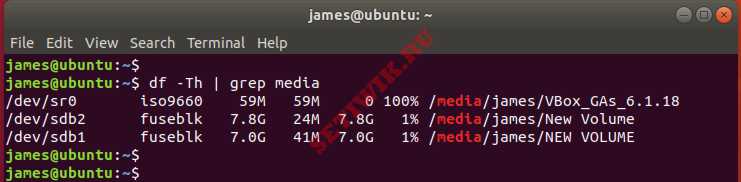
Из приведенного выше вывода следует, что у меня есть 1 USB-накопитель /dev/sdb с 2 разделами /dev/sdb1 и /dev/sdb2
Команда Lsblk используется для перечисления всех блочных устройств в системе Linux. Из списка можно фильтровать USB-устройства с помощью команды grep.
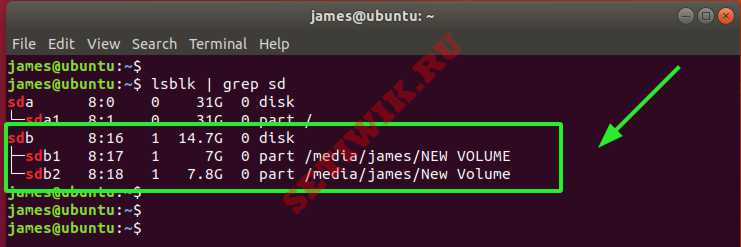
Чтобы получить дополнительную информацию, такую как UUID, производитель и тип файловой системы, используйте команду blkid, как показано на рисунке ниже.
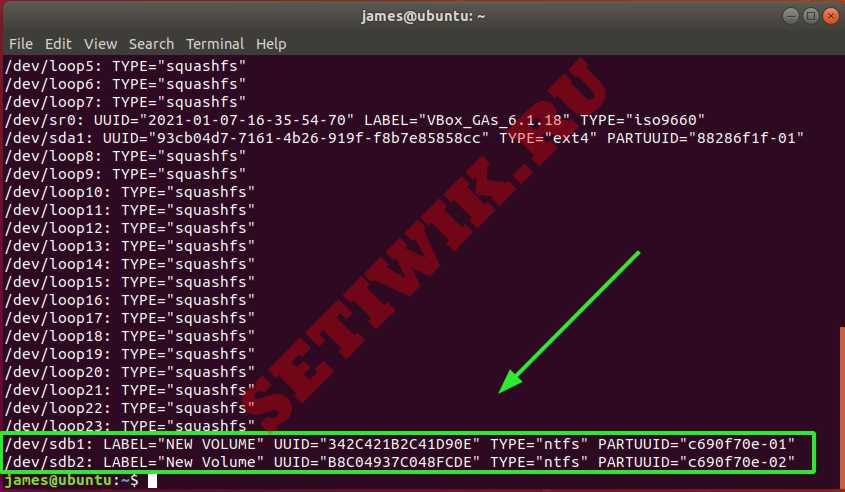
Вы можете использовать старую добрую команду fdisk, которая используется для разбиения томов на разделы, чтобы перечислить все разделы в системе Linux, включая USB-накопители.
Запятая будет отображать подробную информацию о вашем USB-томе, включая разделы , размер тома, секторы и тип файловой системы.

Список сведений о подключенных USB-устройствах с помощью команды lsusb
Команда lsusb, также известная как команда “List USB”, используется в Linux для перечисления всех USB-устройств, подключенных к системе.
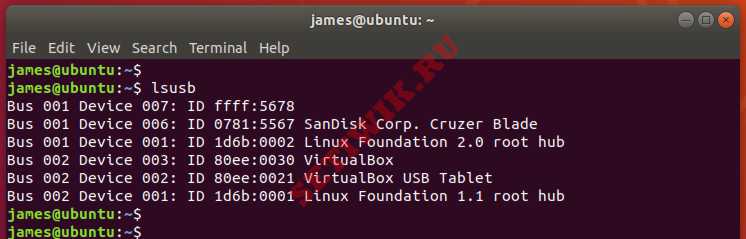
На выводе выше отображается идентификатор шины, идентификатор устройства, идентификатор USB, а также поставщик или производитель USB-устройств
Команда lsusb перечисляет подключенные устройства и не предоставляет дополнительной информации о USB-устройствах.
Вы можете использовать команду dmesg и grep, чтобы сузиться до USB-устройств.
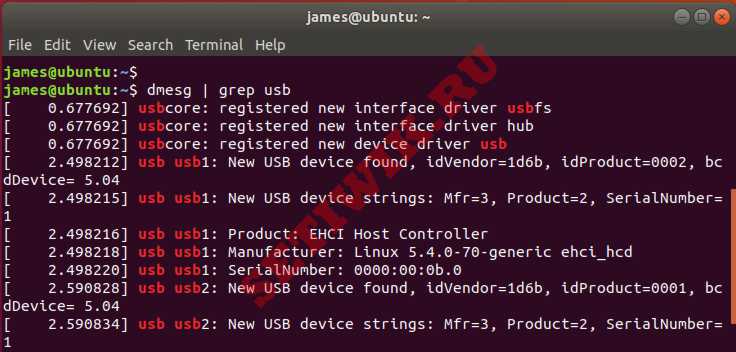
Кроме того, вы можете передать вывод команды dmesg в less для облегчения прокрутки.
На выходе вы можете найти определенную строку, нажав клавишу прямой косой черты ( / ) на клавиатуре, а затем имя или идентификатор устройства USB-устройства.
В моем случае я ищу дополнительную информацию о USB устройстве под названием SanDisk.

Поиск USB-накопителя
Список USB контроллеров и устройств, использующих USB устройства
Команда usb-devices-это сценарий оболочки, который позволяет вам перечислить все USB-контроллеры и USB-устройства, подключенные к вашему компьютеру. Он печатает детали USB-устройства, такие как производитель, название продукта, серийный номер и многое другое. Вот вывод команды:
Заключение
В этой статье мы продемонстрировали различные способы просмотра USB-устройств, подключенных к системе Linux.
У меня вопрос по поводу портов в Linux. Если я подключаю свое устройство через USB и хочу проверить его порт, я не могу сделать это с помощью команды lsusb, которая указывает только номер шины и номер устройства на этой шине:
Есть ли команда, которая сообщает мне порт, к которому устройство подключено напрямую? Единственный способ сделать это до сих пор заключался в том, чтобы отключить и повторно подключиться и использовать команду:
В последней строке видно, что мое устройство подключено к / dev / ttyUSB0 .
Что вы пытаетесь достичь? Хотите связать устройство /dev с записью в lsusb ? Или вы хотите перечислить все устройства, /dev которые являются производными от физического USB-устройства? Или ты просто хочешь ls /dev/ttyUSB* ? Мне просто нужна команда, которая даст мне порт устройства и не будет подталкивать меня к отключению и повторному подключению моих устройств. ls /dev/ttyUSB* Я перечислю только 10 портов, но из этого списка я не могу сказать, какой из них для моего устройства.Я не совсем уверен, что вы спрашиваете. Вы упоминаете «порт» несколько раз, но затем в своем примере вы говорите, что ответом является /dev/ttyUSB0 путь устройства, а не порт. Таким образом, этот ответ о поиске пути разработки для каждого устройства.
Ниже приведен быстрый и грязный скрипт, который просматривает устройства в /sys поиске USB-устройств с ID_SERIAL атрибутом. Обычно только настоящие USB-устройства будут иметь этот атрибут, и мы можем фильтровать его. Если мы этого не сделаем, вы увидите в списке много вещей, которые не являются физическими устройствами.
В моей системе это приводит к следующему:
Объяснение:
Устройства, которые отображаются в, /dev имеют dev файл в своем /sys каталоге. Поэтому мы ищем каталоги, соответствующие этим критериям.
Нам нужен путь к каталогу, поэтому мы удалим его /dev .
Это дает нам путь, /dev который соответствует этому /sys устройству.
Это отфильтровывает вещи, которые не являются фактическими устройствами. В противном случае вы получите такие вещи, как USB-контроллеры и концентраторы.
Команда udevadm info -q property --export выводит список всех свойств устройства в формате, который может быть проанализирован оболочкой в переменные. Поэтому мы просто призываем eval к этому. Это также причина, по которой мы заключаем код в круглые скобки, чтобы мы использовали подоболочку, а переменные стирались в каждом цикле.
Больше фильтрации вещей, которые не являются реальными устройствами.
Читайте также:

